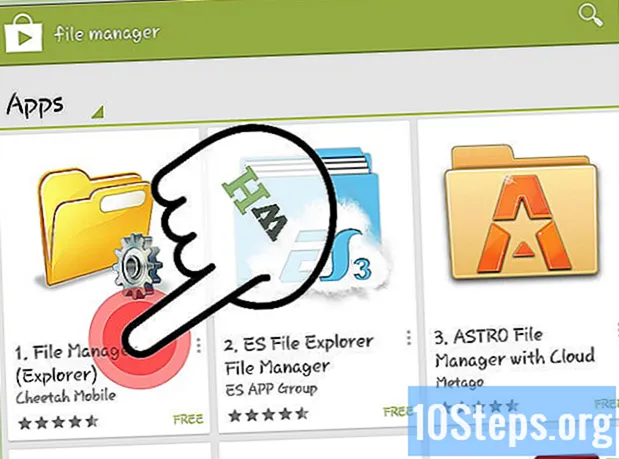İçerik
Diğer BölümlerBir AOL ekran adını silmek isterseniz, bunun AOL hesabınıza bağlı yedi ekran adından biri olması koşuluyla bunu yapmak mümkündür. Ancak birincil ana ekran adınızı silemez veya değiştiremezsiniz. Birincil ana ekran adınız, AOL üyesi olduğunuzda oluşturulan ilk ekran adıdır. Ana ekran adını silmek isterseniz, AOL hesabınızı kapatmanız gerekir.
Adımlar
Bölüm 1/3: Hizmetleri İptal Etme
AOL hesap yönetimi sitesini ziyaret edin. Web tarayıcınızda ziyaret edin. Bir ekran adını silmek için önce onunla ilişkili tüm ücretli hizmetleri iptal etmeniz gerekir.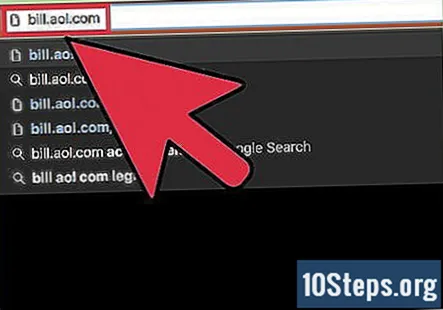

Ana ekran adınızla oturum açın. Hesabınızı oluştururken oluşturduğunuz kullanıcı adını ve parolayı da girin.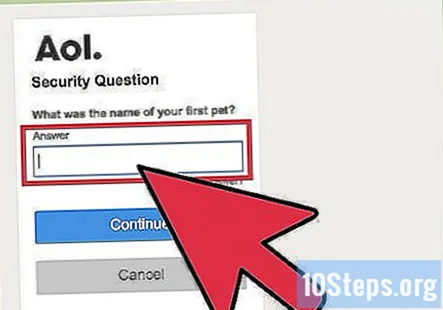
Güvenlik sorunuzu cevaplayın. Hesap ayarlarınıza erişmek için hesabınız için de güvenlik sorusunu yanıtlamanız istenecektir.- Cevabı hatırlamıyorsanız, "Cevabı mı unuttunuz?" bağlantı. Bu sizi sıfırlama sürecinden geçirecektir. Hesabınızla ilişkili herhangi bir kurtarma bilginiz yoksa, bunu yapamazsınız.

Tıklayın "Aboneliklerimi Yönet.’ Bunu, üst gezinme menüsünde olduğu gibi "Hizmet Seçenekleri" başlığı altında da bulabilirsiniz.
İptal etmek istediğiniz hizmeti bulun. Çeşitli ekran adlarınızla ilişkili tüm abonelikler burada görüntülenecektir. Silmek istediğiniz ekran adıyla ilişkili hizmetleri bulmak için aşağı kaydırın.
Bir aboneliği sonlandırmak için "İptal" bağlantısını tıklayın. Söz konusu hizmeti sonlandırmak istediğinizi onaylamanız istenecek ve hangi avantajlara erişiminizi kaybettiğiniz gösterilecektir.
- İptal işleminin işlenmesi bir veya iki saat sürebilir.
Bölüm 2/3: Ekran Adlarını Silme
"Kullanıcı Adlarımı Yönet" menü seçeneğine tıklayın. Bunu üst gezinme menüsünde ve ana faturalandırma sayfasının "Kullanıcı Adı Seçenekleri" başlığı altında bulabilirsiniz.
Silmek istediğiniz kullanıcı adını bulun. Birincil Ana Kullanıcı Adı dışında oluşturduğunuz kullanıcı adlarından herhangi birini silebilirsiniz. Bu, AOL'ye kaydolduğunuzda oluşturduğunuz kullanıcı adıdır. Ana kullanıcı adını silmek isterseniz, tüm hesabı silmeniz gerekir (sonraki bölüme bakın).
Silmek istediğiniz kullanıcı adı için "Sil" bağlantısını tıklayın. Kullanıcı adını silmek istediğinizi onaylamanız istenecektir. Kullanıcı adı silindikten sonra artık onu kullanamazsınız, ancak silinmek üzere işaretlendikten sonra altı aya kadar geri yüklenebilir.
- Genel bir kullanıcı adını silemeyeceğinizi belirten bir mesaj alırsanız, kullanıcı adı muhtemelen hala onunla ilişkilendirilmiş bir premium aboneliğe sahiptir. Kullanıcı adını silmeden önce tüm abonelikleri iptal etmeniz gerekir. Ayrıntılar için önceki bölüme bakın.
Bölüm 3/3: Ana Ekran Adınızı Silme
AOL hesap yönetimi sitesinde oturum açın. Ziyaret edin ve oturum açın. Silmek istediğiniz ana kullanıcı adıyla oturum açtığınızdan emin olun.
- Ana ekran adınız, AOL'ye kaydolduğunuzda oluşturduğunuz kullanıcı adıdır.
"Aboneliklerimi Yönet" bağlantısını tıklayın. Bunu üst gezinme menüsünde ve "Hizmet Seçenekleri" bölümünde bulabilirsiniz.
AOL aboneliğinizin yanındaki "Planı Değiştir" düğmesini tıklayın. Silmek için hesabınızı ücretsiz bir hesaba dönüştürmeniz gerekir.
"AOL İPTAL ET" düğmesini tıklayın. Bu, AOL aboneliğinizi sona erdirecektir. Ayrılmak için bir neden seçmeniz gerekecek, ancak seçtiğiniz cevap iptal sürecini etkilemeyecektir.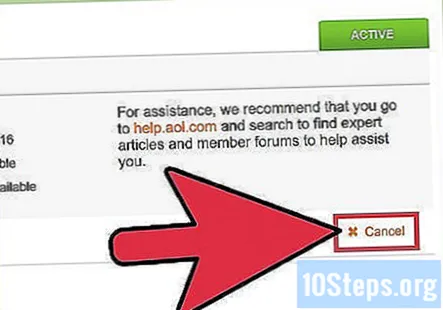
- Bir faturalandırma döneminin ortasında iptal ederseniz, döngü bitene kadar hesabınıza yine de erişebilirsiniz.
Ücretsiz hesabınızı iptal edin. Ücretli aboneliğinizi iptal ettiğinizde, hesabınız ücretsiz bir AOL hesabına dönüştürülecektir. Ücretsiz hesabınızı iptal etmek için Aboneliklerimi Yönet sayfasında aynı işlemi tekrar yapmanız gerekecektir.
Topluluk Soruları ve Cevapları
Bilgisayarımdaki ekran adlarını nasıl kaldırırım?
İsimleri kaldırma seçeneğinizin olması gereken "ayarlara" gidin.
Birleşik Krallık'ta AOL hesabımı nasıl yönetirim? Cevap
Ana ekran adımı AOL ile nasıl iptal ederim? Cevap
AOL 10'da bir ekran adını nasıl silerim? Cevap
İpuçları
- Ana kullanıcı adı asla kalıcı olarak silinmez. Eski bir ana kullanıcı adını istediğiniz zaman yeniden etkinleştirebileceksiniz. Adres defteriniz iptal edildikten 90 gün sonra silinecektir.